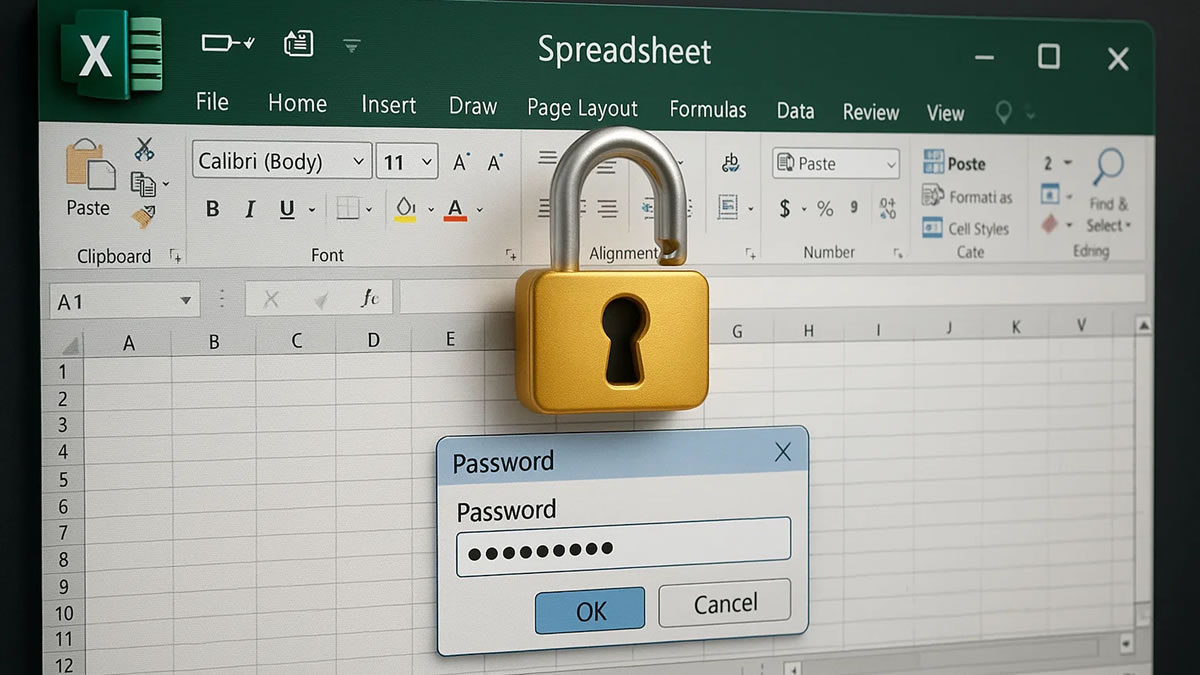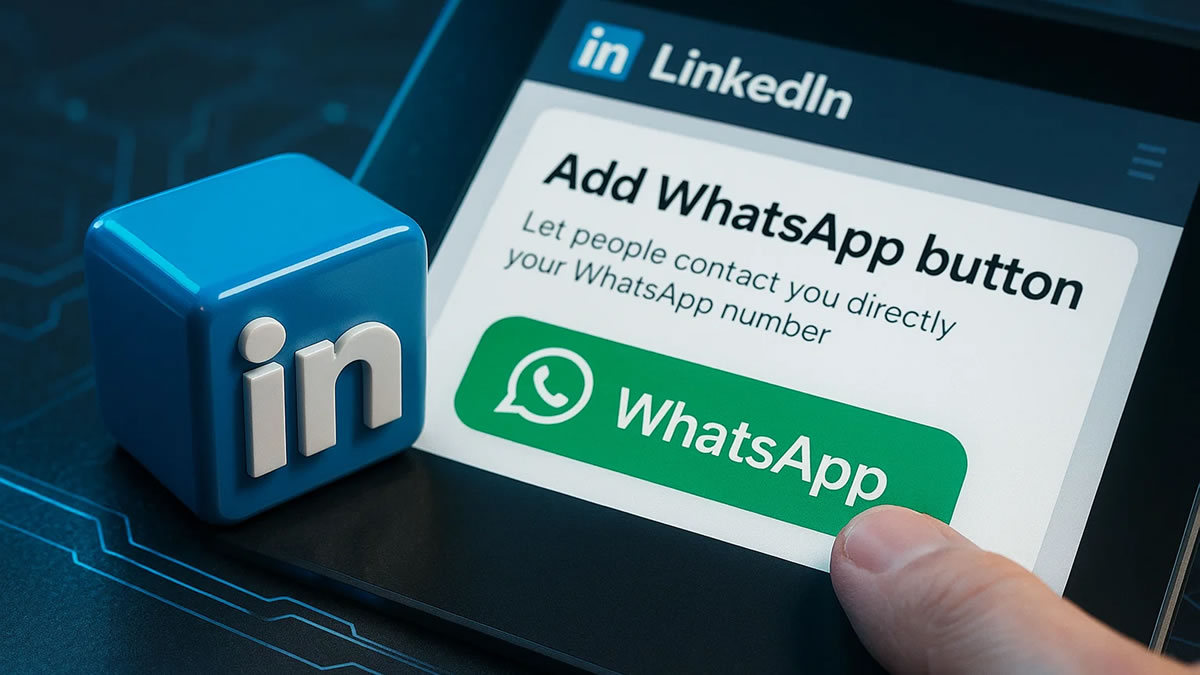Tabelas no Excel
Está página contém links patrocinados!
Organização e Análise de Dados Simplificadas
O Excel é uma ferramenta poderosa para manipulação de dados, e as tabelas são um recurso fundamental para organizar, analisar e apresentar informações de forma eficiente. Neste artigo, exploraremos como inserir e editar tabelas no Excel, otimizando seu fluxo de trabalho e aprimorando a análise de dados.
Inserindo uma Tabela:
- Selecione os Dados: Comece selecionando o intervalo de células que deseja transformar em tabela. Certifique-se de que os dados estejam organizados em colunas e linhas, com cabeçalhos descritivos.
- Formatar como Tabela: Na guia “Página Inicial”, clique em “Formatar como Tabela” e escolha um estilo de tabela predefinido.
- Criar Tabela: Na caixa de diálogo “Criar Tabela”, verifique se o intervalo de células está correto e marque a caixa “Minha tabela tem cabeçalhos” se a primeira linha contiver cabeçalhos. Clique em “OK”.
Editando uma Tabela:
- Adicionar ou Remover Linhas e Colunas:
- Para adicionar uma linha, comece a digitar em uma célula abaixo da última linha da tabela.
- Para adicionar uma coluna, comece a digitar em uma célula à direita da última coluna da tabela.
- Para remover linhas ou colunas, clique com o botão direito do mouse na linha ou coluna desejada e selecione “Excluir”.
- Formatar a Tabela:
- Na guia “Design da Tabela”, você pode alterar o estilo da tabela, adicionar ou remover linhas de cabeçalho, linhas de totais e linhas em faixas, e aplicar filtros.
- Para formatar o conteúdo das células, use as opções de formatação na guia “Página Inicial”.
- Filtrar e Classificar Dados:
- As tabelas do Excel incluem filtros automáticos nos cabeçalhos das colunas, permitindo filtrar e classificar os dados com facilidade.
- Clique na seta suspensa no cabeçalho da coluna para escolher os critérios de filtro ou classificação.
- Usar Referências Estruturadas:
- As tabelas do Excel permitem usar referências estruturadas em fórmulas, facilitando a criação de cálculos e análises.
- Em vez de usar referências de células tradicionais (por exemplo, A1, B2), você pode usar nomes de colunas e linhas para referenciar os dados.
Benefícios das Tabelas no Excel:
- Organização: As tabelas facilitam a organização e o gerenciamento de grandes conjuntos de dados.
- Análise: As tabelas permitem filtrar, classificar e resumir dados com facilidade, facilitando a análise e a identificação de padrões.
- Apresentação: As tabelas oferecem opções de formatação e estilo que melhoram a apresentação dos dados.
- Eficiência: As tabelas automatizam tarefas como adicionar linhas e colunas, calcular totais e aplicar filtros, economizando tempo e esforço.
Dicas e Truques:
- Dê nomes significativos às suas tabelas para facilitar a identificação e o uso em fórmulas.
- Use a opção “Linha de Totais” para calcular automaticamente a soma, a média ou outras funções para as colunas da tabela.
- Experimente os diferentes estilos de tabela para encontrar o que melhor se adapta às suas necessidades.
- Use a formatação condicional para destacar dados importantes ou padrões nos dados da tabela.
As tabelas do Excel são uma ferramenta poderosa para organizar, analisar e apresentar dados de forma eficiente. Ao dominar as técnicas de inserção e edição de tabelas, você poderá otimizar seu fluxo de trabalho e aprimorar a análise de dados.
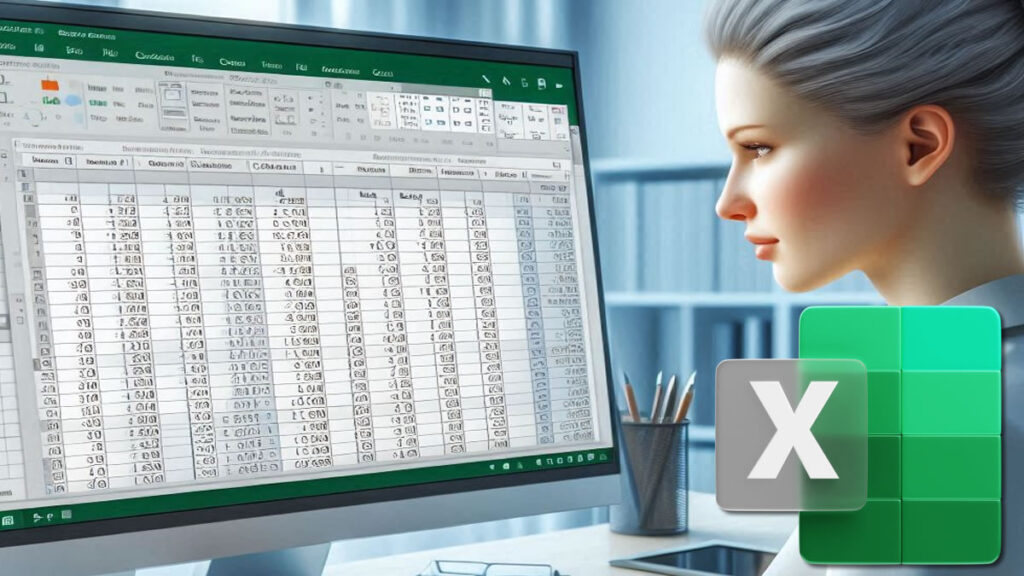
- All Posts
- Blog
- Certificados
- Diversos
- Excel
- FPw
- Membros
- Notícias
- Planilhas
- Produtos
- SQL
- Tecnologia
- WordPress

Marco Chinarelli
Especialista e Professor em Excel, pacote Office e Sistema de Folha de Pagamento
Junte-se a nós nesta Jornada pelo Mundo da Tecnologia recheada de Excel
- abril 8, 2025
- Marco Chinarelli
- 3:27 pm